Cara Menambah Pemacu pada Windows
Pernah mahu menambah pemacu anda sendiri ke senarai pemacu prapasang dalam Microsoft Windows. Anda boleh melakukannya dengan mudah dengan langkah-langkah ini.

Untuk membongkar semua rahsia Windows 10 mungkin akan mengambil masa seumur hidup. Banyak ciri yang tidak pernah didedahkan kepada umum, fail besar yang menempati ruang cakera keras yang tidak diperlukan, apl lalai yang boleh melakukan lebih daripada apa yang diunjurkan dan siapa tahu apa lagi. Satu fail besar itu ialah Pagefile.sys, yang merupakan salah satu daripada fail sistem Windows 10 dan tidak kelihatan kepada semua pengguna.
Apakah Pagefile.sys dan Apa yang dilakukannya?
Pagefile.sys ialah fail yang dicipta untuk menyokong RAM, sekiranya, ia kehabisan memori. Windows 10 mempunyai kaedah unik untuk memindahkan beberapa kandungan RAM ke fail yang dibuat pada cakera keras, dikenali sebagai Pagefile.sys . Ini telah terbukti dalam penggunaan fail Hiberfil.sys, yang digunakan untuk menyimpan keseluruhan kandungan RAM apabila komputer ditetapkan untuk hibernate. Satu-satunya isu dengan fail ini ialah ia menduduki ruang yang besar pada pemacu keras anda seperti Hiberfil.sys , yang menyimpan petikan sesi semasa apabila komputer ditetapkan untuk hibernate.
Memindahkan kandungan Memori Akses Rawak dilakukan apabila RAM fizikal menjadi penuh, dan RAM maya diperlukan. Ini biasanya berlaku apabila pengguna terus membuka aplikasi pada komputernya dengan menutup aplikasi yang tidak diperlukan lagi. Pagefile.sys juga menyimpan maklumat tentang status semasa Windows jika sistem pengendalian membeku atau ranap secara tiba-tiba.
Bolehkah anda memadamkan fail Pagefile.sys?
Jika komputer anda mempunyai RAM fizikal yang besar, katakan sekitar 16 GB dan anda tidak mempunyai sebarang perisian yang menggunakan banyak sumber, maka anda harus memadamkan Pagefile.sys . Dengan cara ini, anda boleh menjimatkan banyak ruang untuk menyimpan barangan berharga lain seperti video dan imej. Tetapi bagi mereka yang mempunyai kurang RAM, Pagefile.sys adalah satu kebaikan kerana Windows 10 anda menguruskan fungsinya dengan RAM yang kecil dan memindahkan kandungan ke cakera keras anda dan memanggilnya semula apabila diperlukan. Selain itu, bagi mereka yang menggunakan perisian mewah seperti mengedit Video dan menukar atau bermain permainan yang memerlukan spesifikasi tinggi, Pagefile.sys ialah komponen penting yang anda tidak tahu bila anda mungkin memerlukan RAM tambahan itu.
Baca Juga: Cara Mengosongkan Ruang Cakera Pada Windows 10, 7, 8
Apa yang berlaku jika anda memadam pagefile.sys?
Tiada kesan yang boleh dilihat selepas anda memadamkan Pagefile.sys dalam komputer anda. Kesannya hanya akan diperhatikan jika anda telah membuka berbilang aplikasi dan RAM mencapai 100% daripada kapasitinya. Dalam kes itu, RAM tidak akan mempunyai ruang yang diperuntukkan pada cakera keras untuk melepaskan bebannya, dan ini akan menyebabkan komputer berhenti bertindak balas, membeku atau ranap dan ditutup. Selain itu, semua kerja yang tidak disimpan akan hilang. Tetapi komputer dengan lebih daripada 8GB RAM kurang berkemungkinan menghadapi sebarang masalah.
Di manakah terletaknya Pagefile.sys?
Pagefile.sys ialah fail sistem, dan oleh itu ia tersembunyi dengan baik daripada mata pengguna biasa. Fail ini disembunyikan kerana mereka tidak mahu pengguna yang tidak terlatih dan tidak berpengalaman mengganggu fail ini. The PAGEFILE.SYS terletak di dalam pemacu pemasangan Windows, dan ia adalah pemacu C bagi kebanyakan kita. Untuk melihat fail, ikuti langkah berikut:
Langkah 1. Buka folder pemacu C dari PC ini atau Windows Explorer.
Langkah 2. Daripada reben di bahagian atas, pilih Pilihan dan klik padanya. Pilih Tukar Folder dan pilihan Carian.
Langkah 3 . Tetingkap baharu akan dibuka dan klik pada tab Lihat .
Langkah 4 . Cari Tunjukkan fail tersembunyi , folder dan pemacu dan semak butang radio di sebelahnya.
Langkah 5 . Tatal ke bawah dan cari Sembunyikan fail Sistem Pengendalian Dilindungi dan nyahtandanya.
Langkah 6 . Klik pada Guna dan kembali ke folder yang memaparkan kandungan pemacu C.

Langkah 7 . Anda kini akan dapat melihat banyak kandungan baharu dalam folder C, dan salah satu daripadanya ialah Pagefile.sys. Perhatikan saiz fail.
Jadi, Pagefile.sys dalam komputer saya adalah lebih kurang 8 GB, dan Hiberfil.sys berada berhampiran 6 GB. Sebanyak 14 GB ruang cakera keras saya sedang digunakan oleh Windows 10, dan terdapat cara untuk memulihkan ruang itu dan menjadikannya tersedia untuk kegunaan peribadi.
Baca Juga: Bagaimana untuk memadamkan Hiberfil.sys dalam Windows 10?
Bagaimana untuk memadam Pagefile.sys dalam Windows 10?
Ia bukanlah satu proses yang mudah untuk memadam mana-mana fail sistem dalam Windows 10, dan fail ini tidak boleh dipadamkan daripada Windows Explorer dengan hanya menekan kekunci padam pada papan kekunci. Untuk memadam sebarang fail, anda perlu melumpuhkan ciri yang menggunakan fail ini dahulu dan kemudian memadamnya. Dalam kes ini, kami perlu melumpuhkan ciri Page Files dalam Windows 10.
Penafian: Jika anda melumpuhkan ciri Fail Halaman atau memadam Pagefile.sys, ia mungkin menyebabkan kesan buruk pada komputer anda. Selain itu, jika anda mendapati bahawa Windows anda tidak berfungsi dengan betul, kemudian Dayakan ciri Fail Halaman dan Pagefile.sys akan dicipta semula secara automatik.
Berikut ialah langkah untuk memadam Pagefile.sys dalam Windows 10:
Langkah 1. Buka kotak dialog System Properties dengan menaip SYSDM.CPL dalam kotak carian yang terletak pada bar tugas anda.

Langkah 2 . Klik pada Tab Lanjutan dan kemudian klik pada butang Tetapan di bawah bahagian prestasi. Tetingkap baharu akan dibuka mengikut pilihan prestasi nama.

Langkah 3 . Sekali lagi, klik pada tab Lanjutan , dan anda akan melihat Bahagian Memori Maya . Dalam bahagian itu, saiz semasa Pagefile.sys akan disebut bersama-sama dengan butang yang dilabelkan sebagai Change .
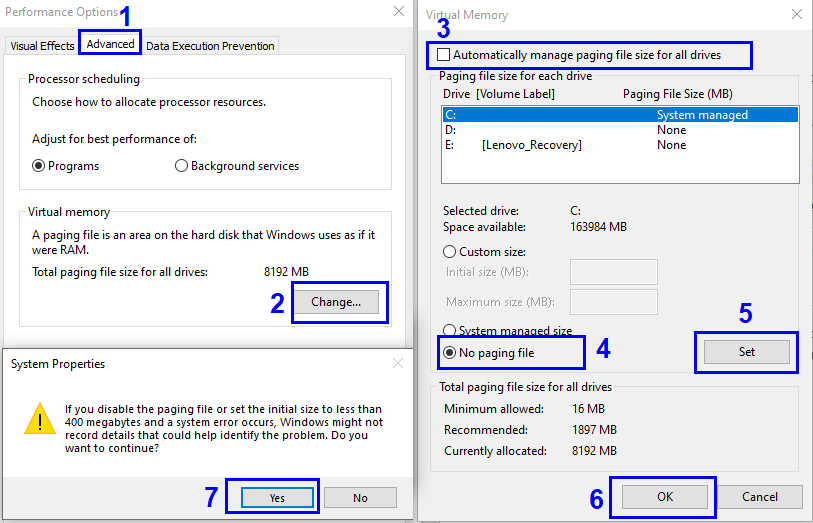
Langkah 4. Klik pada Butang Tukar , dan kotak dialog Memori Maya terbuka. Nyahtanda pilihan pertama yang menyatakan Urus secara automatik saiz fail halaman untuk semua pemacu .
Langkah 5. Seterusnya, cari butang radio No Paging File , terletak agak jauh di bawah dan klik pada butang radio di sebelahnya. Kemudian klik pada butang Set . Anda akan menerima gesaan dan klik pada Ya untuk bersetuju untuk memadam Pagefile.sys.
Langkah 6 . Klik pada Guna dan tutup semua kotak dialog lain terbuka dan akhirnya Mulakan semula komputer.
Memandangkan ciri Fail Paging telah dilumpuhkan, Windows 10 akan memadamkan PageFile.sys secara automatik daripada C Drive.
Bagaimana untuk mendayakan Pagefile.sys yang dipadamkan dalam Windows 10?
Langkah 1. Ikuti arahan yang sama dalam Langkah 1, 2, 3, 4 untuk membuka tetingkap Memori Maya.
Langkah 2 . Letakkan tanda semak di sebelah pilihan pertama Uruskan saiz fail paging secara automatik untuk semua pemacu dan klik pada Butang Guna .
Langkah 3. Tutup semua tetingkap dan folder yang terbuka dan mulakan semula komputer.
Pagefile.sys yang dipadamkan akan dicipta semula secara automatik selepas but semula.
Baca Juga: Bagaimana Untuk Melumpuhkan Amaran "Ruang Cakera Rendah" pada Windows 10/7 ?
Adakah anda akan memadamkan Pagefile.sys dalam komputer anda?
Itulah semua maklumat yang tersedia di Pagefile.sys. Terpulang kepada anda sama ada anda mahu menyimpan fail atau memadam. Bagi pemain dan orang lain yang menggunakan sistem mereka secara komersial, adalah disyorkan untuk tidak memadamkan fail ini kerana mempunyai ruang kosong pada RAM adalah penting. Tetapi mereka yang menggunakan komputer untuk kegunaan peribadi boleh memadamkan Pagefile.sys dan menggunakan ruang yang dikosongkan untuk menyimpan barangan lain. Selain itu, ia bukan laluan sehala, anda sentiasa boleh mendayakannya selepas melumpuhkannya.
Kongsi pendapat anda sama ada anda fikir adalah betul untuk memadamkan Pagefile.sys atau biarkan sahaja di bahagian komen di bawah. Juga, Jangan lupa untuk melanggan Blog Systweak dan Saluran Facebook dan Saluran YouTube kami untuk artikel berkaitan teknologi yang menarik.
Pernah mahu menambah pemacu anda sendiri ke senarai pemacu prapasang dalam Microsoft Windows. Anda boleh melakukannya dengan mudah dengan langkah-langkah ini.
Stable Diffusion telah meletup ke tempat kejadian, memikat artis, pengaturcara, dan sesiapa sahaja yang mempunyai percikan kreativiti. AI teks-ke-imej sumber terbuka ini
Salah satu ciri paling berguna Windows 11 ialah keupayaan untuk berkongsi folder dan fail dengan pengguna lain pada rangkaian yang sama. Dengan menyediakan perkongsian folder
Blog ini akan membantu pembaca membetulkan Ralat "Mengekstrak Fail Ke Lokasi Sementara" 1152 Dalam Windows 11/10 untuk meningkatkan kestabilan sistem secara keseluruhan
Ingin menukar dokumen PDF anda kepada PPT yang menarik tetapi tidak tahu bagaimana ia boleh dilakukan? Anda telah terjumpa maklumat yang betul. Berikut adalah cara untuk melakukannya.
Kunci dinamik ialah ciri tersembunyi yang tersedia dalam Windows 10. Kunci ini berfungsi melalui perkhidmatan Bluetooth. Ramai daripada kita tidak mengetahui tentang ciri baharu Windows 10 ini. Jadi, dalam artikel ini, kami telah menunjukkan kepada anda cara anda boleh mendayakan ciri ini pada PC anda dan cara menggunakannya.
Blog ini akan membantu pengguna membetulkan isu Recycle Bin Greyed Out pada PC Windows 11 mereka dengan kaedah yang disyorkan pakar.
Blog ini akan membantu pembaca dengan semua kaedah penting untuk membetulkan Isu Miniport Xvdd SCSI Dalam Windows 10/11.
Blog ini memberi tumpuan kepada kaedah penyelesaian masalah untuk membetulkan mesej ralat Windows Cannot Connect to the Printer pada Windows PC.
Artikel ini memfokuskan pada semua resolusi tentang cara membetulkan ralat "pelaksanaan kod tidak dapat diteruskan kerana vcruntime140 DLL hilang" pada Windows PC.








